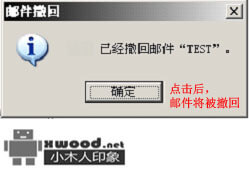一、前言
日常工作中,难免会不小心发出错误邮件,为了避免不必要的误会,我们可以通过邮件撤回功能发出撤回邮件的请求。
二、操作步骤
1.发件人的客户端操作
1.1在「已发送邮件」中找到需要撤回的邮件,双击打开。
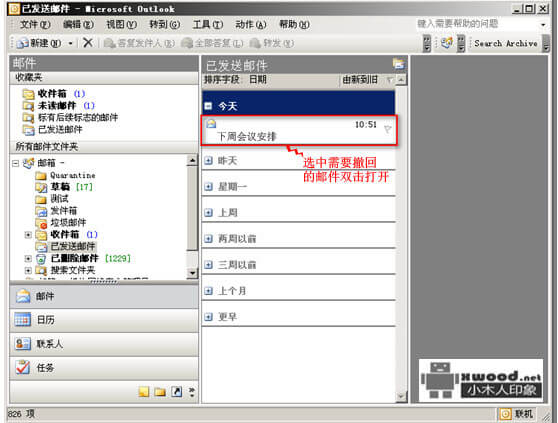
1.2在工具栏找到【动作】选项内点击“撤回该邮件”按钮。
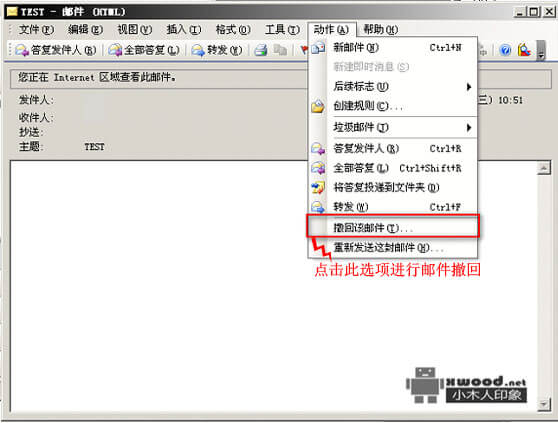
1.3选择撤回选项,点击【确定】进入下一步操作。
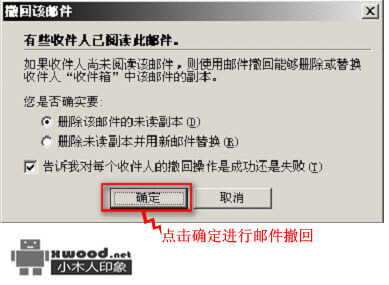
1.4邮件撤回成功或失败outlook都会发出提示信件。
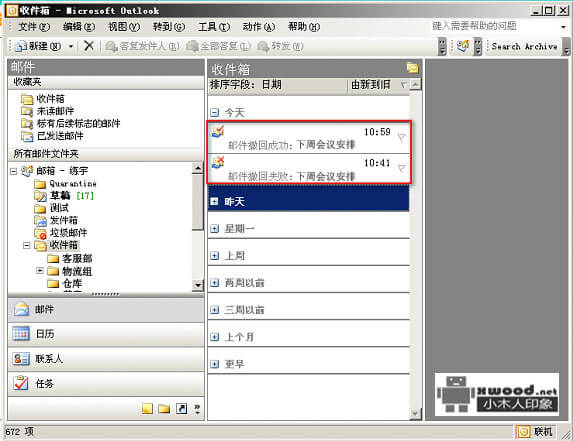
注意:能否成功撤回邮件取决收件人。
(1)原邮件在未被收件人打开阅读,对方直接点击撤回的邮件请求,邮件可以撤回。
(2)如收件人不在位置上,在原邮件长时间未被打开的情况下outlook会自动进行邮件撤回。
2.收件人客户端操作
2.1点击确定后,收件人会收到一封邮件撤回信件,收件人双击点开后,邮件将被撤回。
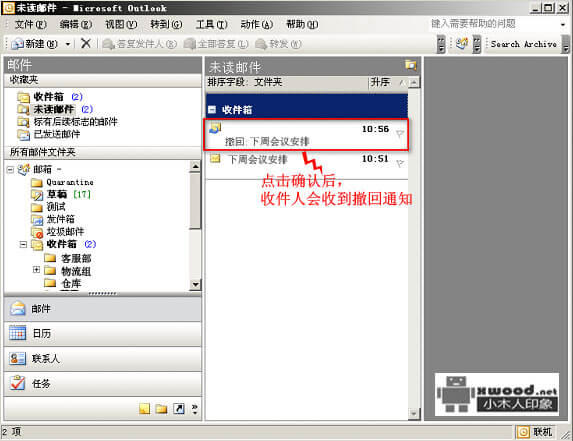
2.2outlook也会提示邮件撤回成功。